為了擴展手機的存儲空間,很多人會在手機 Android 插入SD卡來存儲一些大檔,如電影、照片、視頻等。雖然SD卡給我們帶來了極大的便利,但我們無法避免一些事故造成的數據丟失。您是否正在為SD卡上的照片意外丟失而苦惱?好吧,放鬆;您仍然有機會使用有效的工具恢復SD卡上已刪除的照片。按照本文,讓我們看看如何輕鬆地從 Android 手機上的SD卡中恢復已刪除的照片。
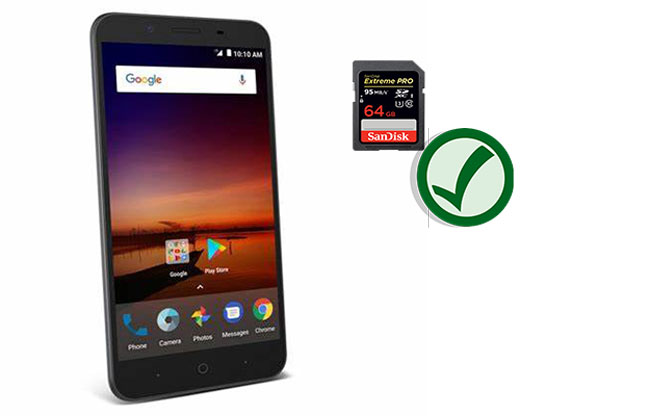
在深入研究恢復方法之前,我們首先需要瞭解是否可以從SD卡中恢復已刪除的照片。答案是肯定的。當您刪除 SD 卡上的照片時,它們不會被永久刪除。已刪除的照片仍然存在於您的設備上,只要新數據不覆蓋它們,就可以恢復您的照片。因此,當數據丟失發生時,您最好停止使用手機以避免創建新數據並求助於專業的數據恢復工具。
嘗試從SD卡中檢索已刪除的照片時,首先應考慮是否可以從回收站中檢索它們。如果照片尚未被永久刪除,它們仍應存在於回收站中。以下是有關如何從回收站恢復已刪除的SD卡照片的具體步驟:
步驟 1。打開電腦桌面上的回收站。
第2步。在回收站中查找以前刪除的照片。
第 3 步。選擇照片,然後右鍵按兩下並選擇“恢復”選項。
閱讀更多:
Android 回收站 - 在哪裡以及如何在手機上查找 Android 已刪除郵件?
Coolmuster Lab.Fone for Android 是Android最好的照片恢復應用程式,可讓您在Android手機上進行 SD 卡照片恢復而無需生根。它支援從 SD 卡恢復已刪除的照片、視頻、音樂和文件,並將恢復的檔案儲存到電腦。此外,Coolmuster Lab.Fone for Android還能夠直接從Android智慧手機恢復聯繫人、消息和照片等數據。它是行業領先的數據恢復軟體解決方案之一。
Coolmuster Lab.Fone for Android的主要特點
以下是通過 Coolmuster Lab.Fone for Android恢復已刪除的SD卡照片的方法:
01在計算機上下載並運行 Coolmuster Lab.Fone for Android ,然後選擇“SD卡恢復”模式。使用 SD 卡讀卡機將 SD 卡插入電腦。

02按兩下一步繼續,您將在螢幕上看到插入的SD卡。選擇SD卡,然後按兩下一步開始掃描。

03掃描完成後,SD卡上已刪除的檔(包括照片)將根據檔類型進行分類。按兩下照片,您可以輕鬆地從SD卡預覽已刪除的照片。選擇您想要的一個,然後按兩下“恢復”以取回它們。

視訊教程:
觀看下面的視頻,瞭解有關如何在SD存儲卡上恢復已刪除照片的更多詳細資訊。
可能喜歡:
如何在沒有Root的情況下從 Android 恢復已刪除的照片和視頻?
如果您有照片的備份,則可以從備份中恢復已刪除的檔。在本節中,我們將提供有關如何從Google相冊和Dropbox等備份服務執行此操作的詳細說明。
Google 相冊 是一項功能強大的雲存儲服務,可自動備份您設備中的照片,為使用者提供便捷的雲存儲和恢復管道。使用Google相冊,我們可以輕鬆地從SD卡中恢復已刪除的圖像。以下是實現它的方法:
步驟 1。在 Android 手機上打開Google相冊應用。
第2步。點擊左上角的「功能表」圖示(三破折號),然後點擊「廢紙簍」。。
第 3 步。找到並選擇要恢復的照片。然後,點擊“三點”並選擇“恢復”。

不容錯過:
使用經過測試的方法修復Google相冊備份卡住問題(由許多人證明)
如果您的照片在丟失之前已備份到Dropbox,您可以登錄Dropbox網站查看已刪除的照片是否可用,然後將其恢復到您的 Android 手機。
以下是通過Dropbox從SD卡恢復已刪除照片的方法:
步驟 1。在計算機上,使用您的Dropbox帳戶訪問並登錄 Dropbox.com 。
第2步。按兩下「檔案」,然後選擇「顯示已刪除的檔案」。

第 3 步。選擇您希望恢復的已刪除照片,然後按兩下“恢復”。
另請參見:
有關如何在 Android 設備上使用Dropbox的提示?
如何在 Android上恢復已刪除的照片?[前 8 種方式]
如果您有一台 Mac 計算機,您還可以使用 Mac 時間 Mac從SD卡恢復已刪除的照片。 Mac Time Machine 是 macOS 作業系統的備份和恢復工具,旨在幫助恢復已刪除的照片。具體步驟如下:
步驟 1。按兩下螢幕左上角的“Apple”徽標。選擇「系統偏好設置」。從首選項視窗中選擇「時間 Machine」。
第2步。在「時間 Mac」首選項中,按兩下打開按鈕以啟用時間 Mac。
第 3 步。點擊「選項..」。。按鈕打開“時間” Mac“hine 選項。將 SD 卡添加到排除的項目清單中(如果尚不存在)。
第 4 步。按兩下選單列中的「時間 Mac」圖示,然後選擇「輸入時間 Mac」。使用螢幕右側的時間線導航到照片仍然可用的日期。

第 5 步。瀏覽您的檔案和資料夾,在 SD 卡上找到刪除照片的位置。
第 6 步。找到所需的時間和地點后,選擇要還原的照片。按兩下「恢復」按鈕將所選照片恢復到其原始位置。
注意:請注意,如果您之前已設置並定期備份Mac,包括SD卡的連接位置,則時間Mac將有效。如果SD卡不是備份的一部分,或者您以前沒有使用過Time Mac,則此方法可能不適用。
通過上述方法,我們可以看到從SD卡中恢復已刪除的照片並不是一項艱巨的任務。無論是從回收站中恢復還是使用 Coolmuster Lab.Fone for Android等專業工具,利用雲備份,還是使用 Mac 時間 Mac,我們都可以在不同的場景中成功檢索我們珍貴的照片。選擇適合您情況的方法,按照詳細步驟操作,保護或挽救您珍貴的記憶。如果要一次性從SD卡恢復已刪除的照片,我們建議您使用 Coolmuster Lab.Fone for Android.
相關文章:
為什麼SD卡不斷刪除檔?如何在 PC 和 Android 上修復它
如何從 Android 手機恢復已刪除的照片[前 6 種方法]





